Win8打开网页卡死的解决方法 Win8系统开启网页卡死怎么办
发布时间:2017-04-17 13:35:23作者:知识屋
Win8打开网页卡死的解决方法 Win8系统开启网页卡死怎么办 我们在Win8系统的电脑上,经常会使用到浏览器浏览一些网页,或者看看视频。可不知道什么情况,打开网页的时候就卡死,然后打开资源管理器显示浏览器未响应,导致无法正常浏览网页。这可怎么办?下面,小编就和大家说一下Win8打开网页卡死的解决方法。
方法如下:
1、启动你的IE11浏览器,点击工具--internet选项,如下图所示!
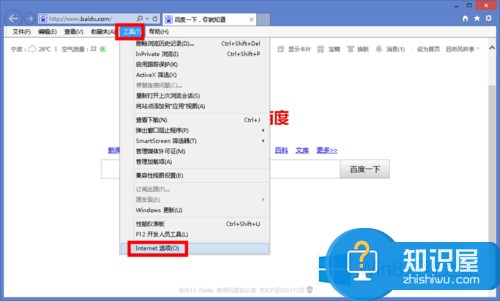
2、internet选项中选择高级选项卡!如下图所示
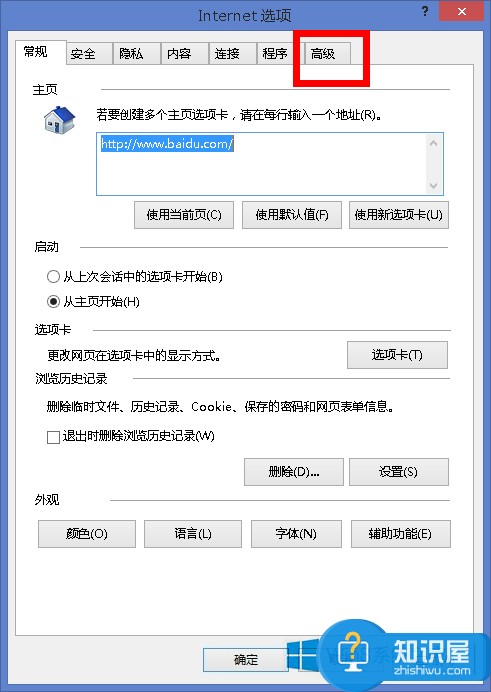
3、在高级选项卡中找到 “使用软件呈现而不使用 GPU 呈现”前面勾选!如下图所示!然后点击应用按钮!
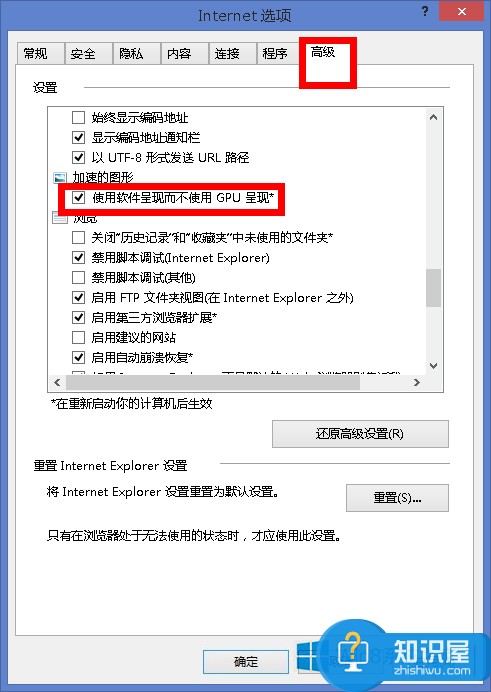
4、然后到工具选项选择管理加载项,如下图所示!
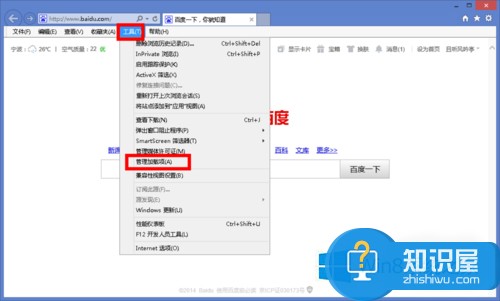
5、在加载项中找到迅雷加载项,如下图所示,选中那个后点击下面的禁用按钮!
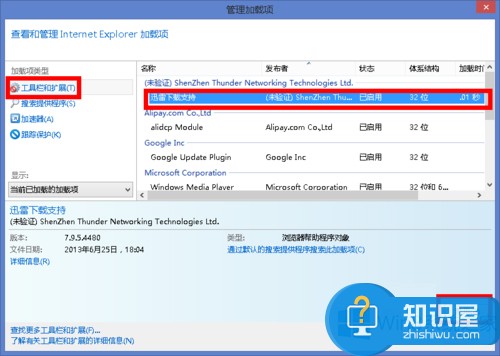
6、当然部分情况是由于兼容性导致的!这时我们只要进行兼容性设置即可!如下图所示!

7、将你需要兼容性视图的网站添加到网站列表即可!如下图所示!
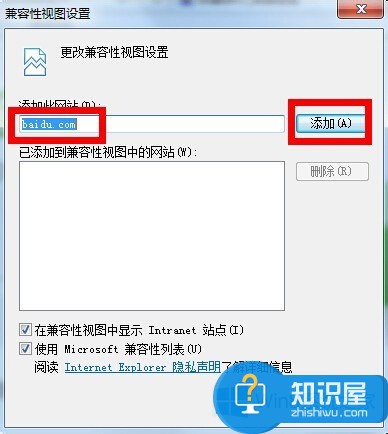
Win8打开网页卡死的解决方法就给各位详细介绍到这里了;浏览器卡死无法打开网页的解决方法其实很简单,只要按照上述的方法步骤去操作就可以解决了。希望能够帮助到你们啊!
知识阅读
-

360随身WiFi的防蹭网功能怎么用 360随身wifi隐藏信号防止蹭网的设置步骤
-
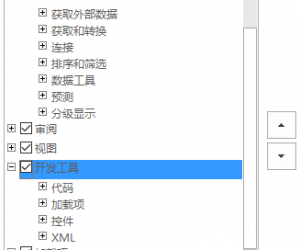
excel查询表怎么做 excel查询表快速制作教学
-

支付宝推出“Alipay Air”功能,逆天黑科技来袭
-

三星Note2提示系统更新怎么关闭?
-

手机百度贴吧如何设置签到提醒 百度贴吧怎么开启签到提醒设置方法教程
-

iPhoneX怎么正确使用群发短信方法 如何实现iPhone短信群发详细步骤
-
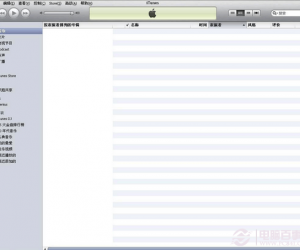
怎么在mac上制作铃声 如何在mac上制作铃声
-

如何在手机上解码二维码图片
-

Win7系统的移动硬盘打不开怎么办 Win7移动硬盘打不开的解决方法
-

win10升级kb3081449提示错误怎么回事 升级kb3081449提示错误代码0x80070032怎么解决
软件推荐
更多 >-
1
 一寸照片的尺寸是多少像素?一寸照片规格排版教程
一寸照片的尺寸是多少像素?一寸照片规格排版教程2016-05-30
-
2
新浪秒拍视频怎么下载?秒拍视频下载的方法教程
-
3
监控怎么安装?网络监控摄像头安装图文教程
-
4
电脑待机时间怎么设置 电脑没多久就进入待机状态
-
5
农行网银K宝密码忘了怎么办?农行网银K宝密码忘了的解决方法
-
6
手机淘宝怎么修改评价 手机淘宝修改评价方法
-
7
支付宝钱包、微信和手机QQ红包怎么用?为手机充话费、淘宝购物、买电影票
-
8
不认识的字怎么查,教你怎样查不认识的字
-
9
如何用QQ音乐下载歌到内存卡里面
-
10
2015年度哪款浏览器好用? 2015年上半年浏览器评测排行榜!








































